MSI FX603-009: ГЛАВА 2
ГЛАВА 2 : MSI FX603-009
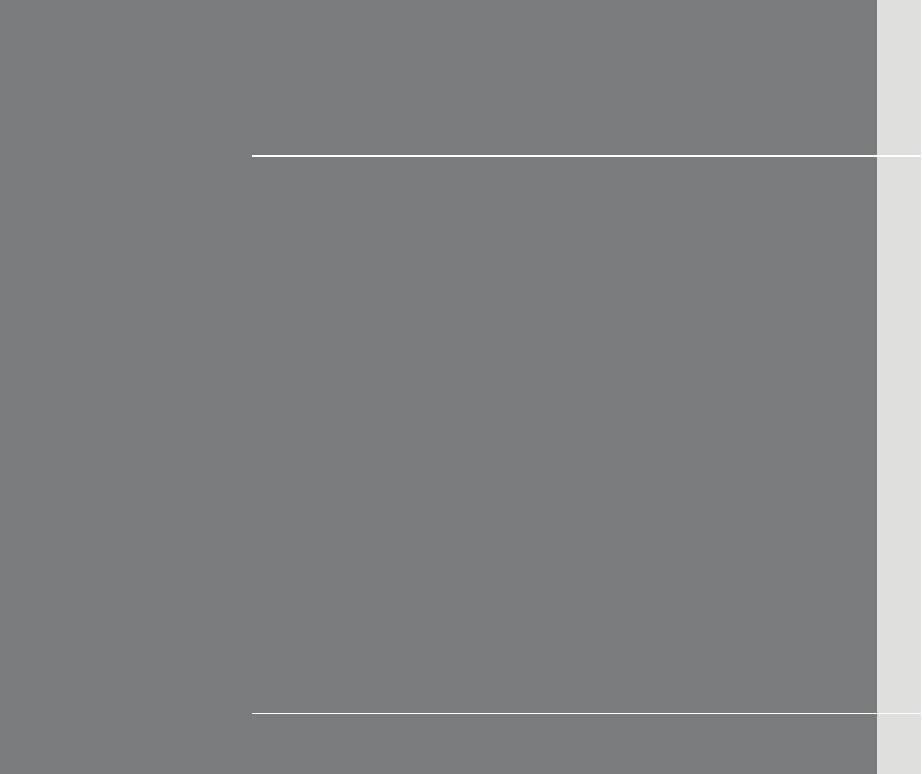
ГЛАВА 2
Введение
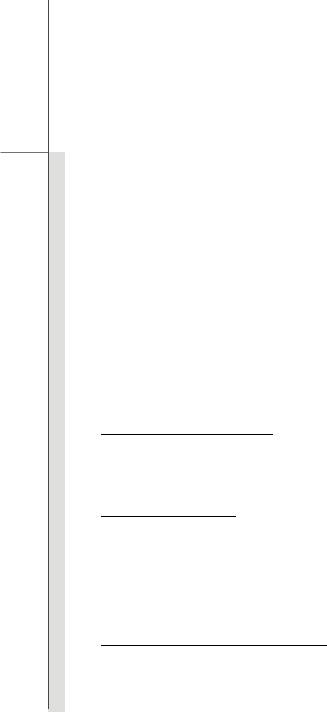
2-2
Введение
Поздравляем с приобретением этого высококлассного ноутбука. Этот совершенно новый
изысканный ноутбук повысит комфорт и эффективность вашей работы. Мы с гордостью
заверяем пользователей, что данный ноутбук полностью проверен и соответствует нашей
репутации производителя устройств непревзойденной надежности, отвечающих всем
требованиям пользователей
.
Структура руководства
Настоящее руководство пользователя содержит инструкции и указания по эксплуатации
данного ноутбука. Перед его использованием рекомендуется полностью прочитать настоящее
руководство.
Глава 1 «Предисловие»
содержит основные сведения по безопасности и меры
предосторожности, связанные с эксплуатацией данного ноутбука. При первом использовании
данного ноутбука рекомендуется полностью прочитать эту главу.
Глава 2 «Введение»
содержит описание всех принадлежностей ноутбука. Рекомендуется
проверить наличие всех принадлежностей при распаковке ноутбука. При отсутствии или
повреждении какой-либо принадлежности обратитесь в магазин, в котором был приобретен
ноутбук. Также в этой главе приводятся технические характеристики ноутбука и описываются
его функциональные кнопки, кнопки быстрого запуска, разъемы, индикаторы и внешний вид.
Глава 3 «
Подготовка к работе» содержит основные инструкции по использованию
клавиатуры, сенсорной панели, жесткого диска и оптического привода. Кроме того, к
сведению пользователей ноутбука представлены процедуры установки и извлечения батареи,
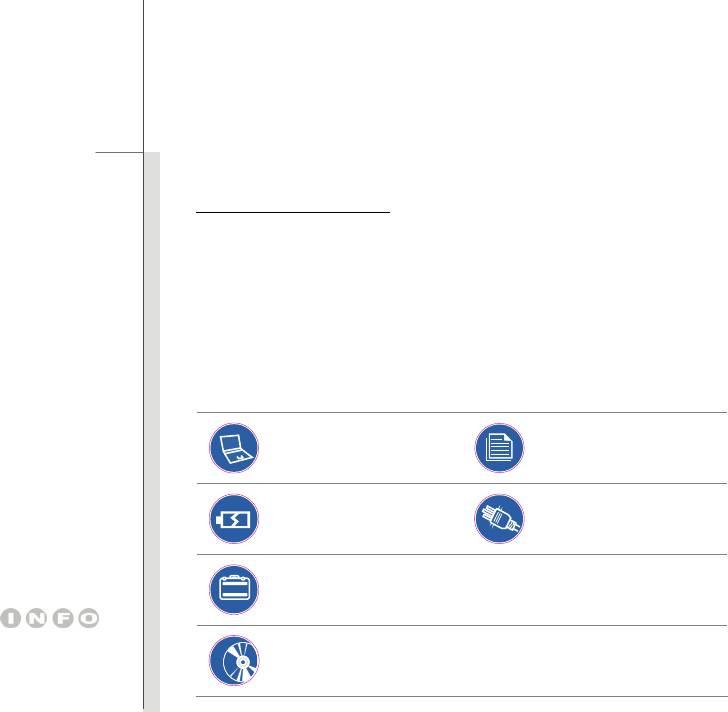
2-3
Введение
подключения различных внешних устройств, устройств связи и т.п.
Глава 4 «Настройка BIOS»
содержит информацию о программе настройки BIOS,
позволяющей настроить систему оптимальным образом.
Распаковка
Прежде всего, распакуйте коробку и проверьте комплектность поставки. Если какой-либо
предмет отсутствует или поврежден, незамедлительно свяжитесь с местным продавцом
ноутбука. Кроме того, сохраните коробку и упаковочные материалы на случай будущей
транспортировки прибора. Ниже приведен перечень комплекта поставки:
Ноутбук
Краткое руководство
Литий-ионная
Адаптер питания с кабелем
аккумуляторная батарея
питания
высокой емкости
Чехол (дополнительно)
Указанная здесь
Диск с приложениями «все в одном» (содержащий полную версию
комплектация может
руководства пользователя, драйверы, служебные программы и
быть изменена без
уведомления.
дополнительное ПО восстановления).
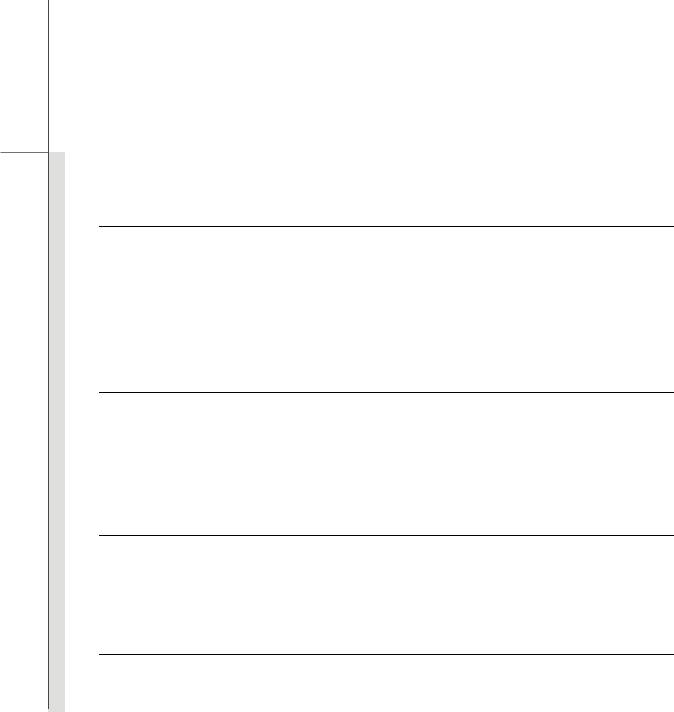
2-4
Введение
Технические характеристики
ЦП
®
Тип процессора Intel
Calpella
Кэш L2 3MB (в зависимости от CPU)
Внимание Установленный процессор зависит от модели ноутбука,
купленной вами. Свяжитесь с локальным дилером за
дополнительной информацией.
Набор микросхем системной логики
®
Чипсет Intel
Calpella Arrandale
Внимание Установленный процессор зависит от модели ноутбука,
купленной вами. Свяжитесь с локальным дилером за
дополнительной информацией.
Тип
Технология DDR3 800/ 1066 МГц
Тип DDR3 SO-DIMM X 2 слота
Максимальный объем 4 ГБ (2 ГБ DDR3 SO-DIMM x 2)
Устройства хранения данных
Форм-фактор жесткого диска 2,5 дюйма, высота 9,5 мм
Оптический привод Super Multi
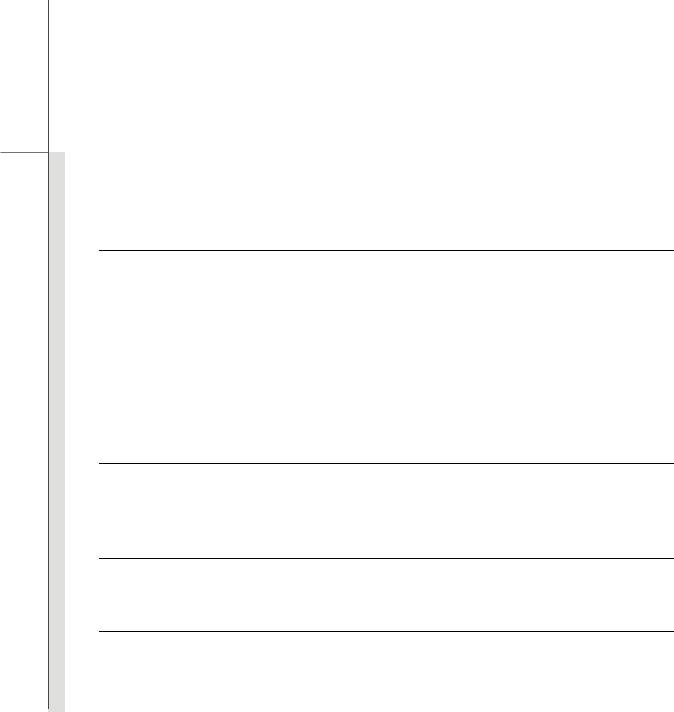
2-5
Введение
Внимание Модель жесткого диска и ODD зависит от модели ноутбука,
купленной пользователем.
Видео
Графики Discrete или UMA (опционально)
Разрешение ЖК-дисплея 1366 x 768 / 1600 x 900 (опционально)
Выход CRT Поддерживается
Выход HDMI Поддерживается
Поддержка двух мониторов Автоматическое определение подключенных ЖК- и
ЭЛТ-дисплеев.
Поддержка: LCD max 1366 x768, CRT max 1280x1024
Дисплей
Тип ЖК-дисплея 15.6” 16:9 WXGA
Яркость Яркость регулируется сочетанием клавиш
Вебкамера
CMOS 1.3 мегапиксела
Звук
®
Звуковой контролер Realtek
ALC269
Встроенные динамики 4 динамика
Встроенный микрофон 1 шт.
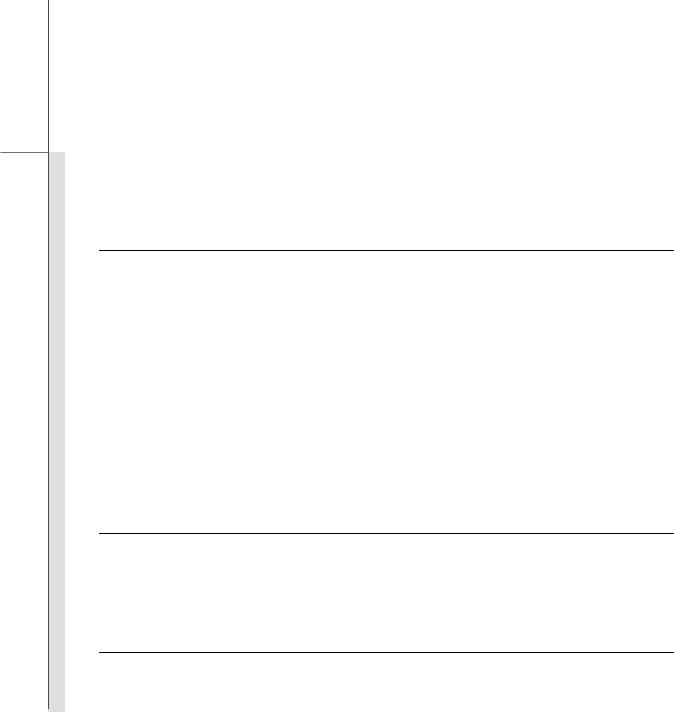
2-6
Введение
Громкость звука Регулировка громкости специальными кнопками,
сочетанием клавиш и программно
Порты ввода-вывода
Монитор (VGA) 15-контактный D-Sub, 1 шт.
USB 2 шт. (USB версии 2.0)
E-SATA combo 1 шт., поддержка E-SATA & USB
Mic-in/ Line-in 1 шт.
Headphone-out/ SPDIF-out 1 шт.
RJ45 1 шт.
HDMI 1 шт.
Устройство чтения карт памяти 1 шт. (SD/ SDHC/ MMC/MS)
Набор поддерживаемых карт памяти может быть изменен
без уведомления.
Порты связи (перечень компонентов может быть изменен без уведомления)
ЛВС 10/100/1000 (опционально)
Беспроводная ЛВС 802.11b/g/n (опционально)
Bluetooth Поддерживается (опционально)
Питание
Адаптер питания 90Вт, 19 В
Ввод: 100~240V 1.5A/2.0A 50~60Hz
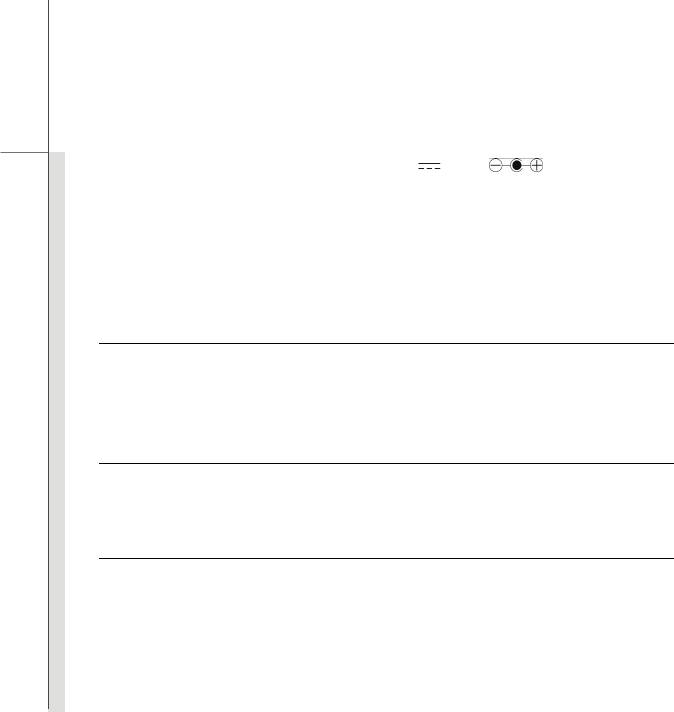
2-7
Введение
Вывод: 90W: 19V 4.74A
Тип батареи 6 -элементная
Батарея часов реального времени Имеется
Внимание Установленная батарея в комплекте поставки может
изменен без уведомления. Свяжитесь с локальным
дилером за дополнительной информацией.
Программы и BIOS
Загрузка с USB-накопителя Поддерживается, загрузка с USB-дисковода гибких дисков
только в DOS
BIOS Поддержка быстрой загрузки – имеется
Физические характеристики
Размеры 383(Ш)*249.5(Д)*37.6~32.3(В)мм
Вес 2.4 кг
Прочее
Разъем замка Kensington 1 шт.
Соответствие стандартам WHQL
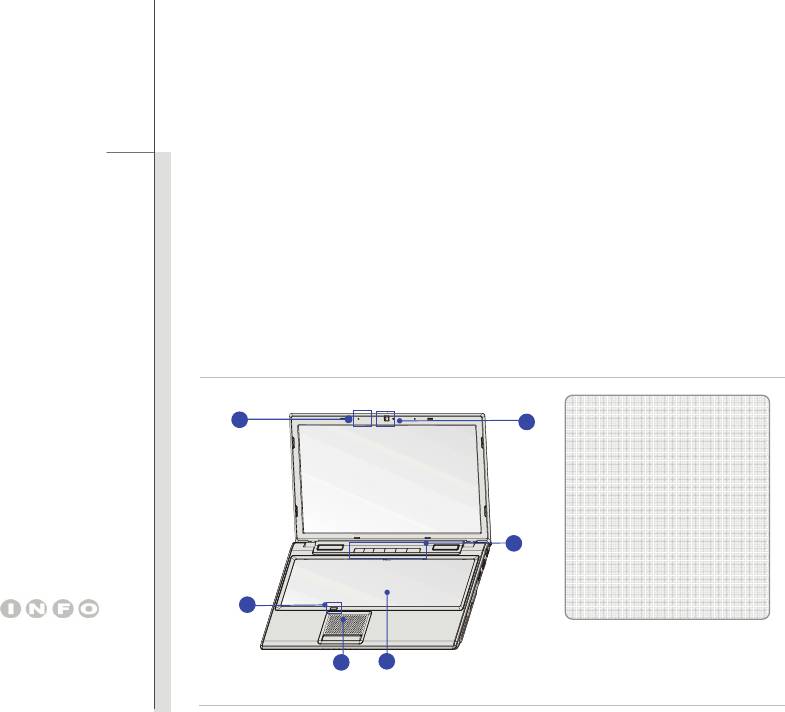
2-8
Введение
Общие сведения об изделии
В данном разделе описываются основные элементы ноутбука. Эти сведения помогут
ознакомиться с ноутбуком перед его использованием. Помните, что изображенный в данном
разделе ноутбук может отличаться от приобретенного ноутбука.
Вид сверху в открытом состоянии
Вид сверху в открытом состоянии и приведенное ниже описание позволяют ознакомиться с
основной рабочей областью ноутбука.
1
2
1. Встроенный микрофон
2. Веб-камера /Индикатор
веб!камеры
3. Кнопка быстрого запуска
4. Переключатели тачпада
3
5. Тачпад
6. Клавиатура /
Кнопка быстрого запуска [Fn]
4
Изображения,
приведенные здесь,
5
6
только для справки.
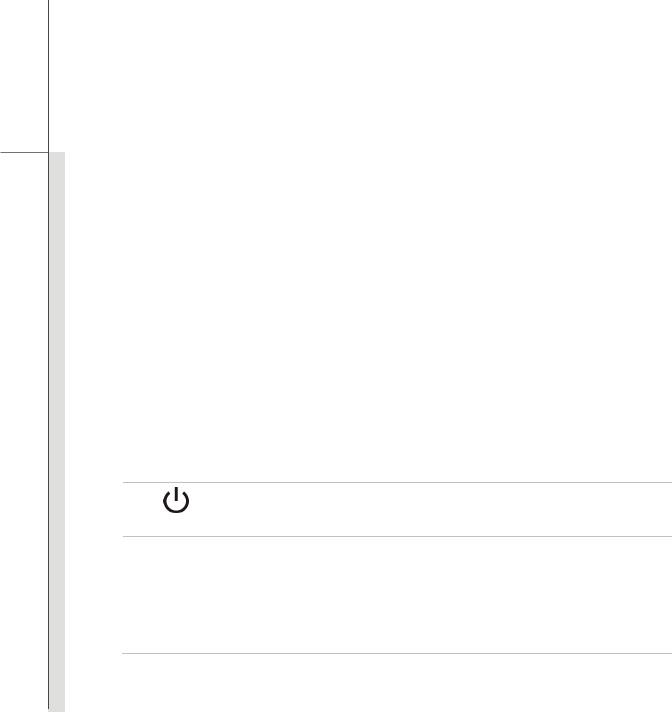
2-9
Введение
1. Встроенный микрофон
В ноутбуке имеется встроенный микрофон, функционально равноценный обычному
микрофону.
2. Веб-камера/ индикатор веб-камеры
Данная встроенная веб-камера может использоваться для фотосъемки, видеосъемки
и конференций, а также других интерактивных приложений.
Индикатор веб-камеры, рядом с веб-камерой, мигает белым при активации функции
веб-камеры; не горит при выключении этой функции.
3. Кнопки быстрого запуска
Нажатие кнопок быстрого
запуска активирует специальные приложения или
инструменты. Сенсорные кнопки быстрого запуска позволяют повысить
эффективность работы.
Нажмите этот сенсор для включения и выключения ноутбука.
Кнопка питания
При подключении питания переменного тока нажмите эту кнопку
P1
для включения функции TDE. Когда функция TDE включена, она
TDE
обеспечивает повышенную вычислительную мощность и рост
(Turbo Drive
Engine)
производительности ноутбука.
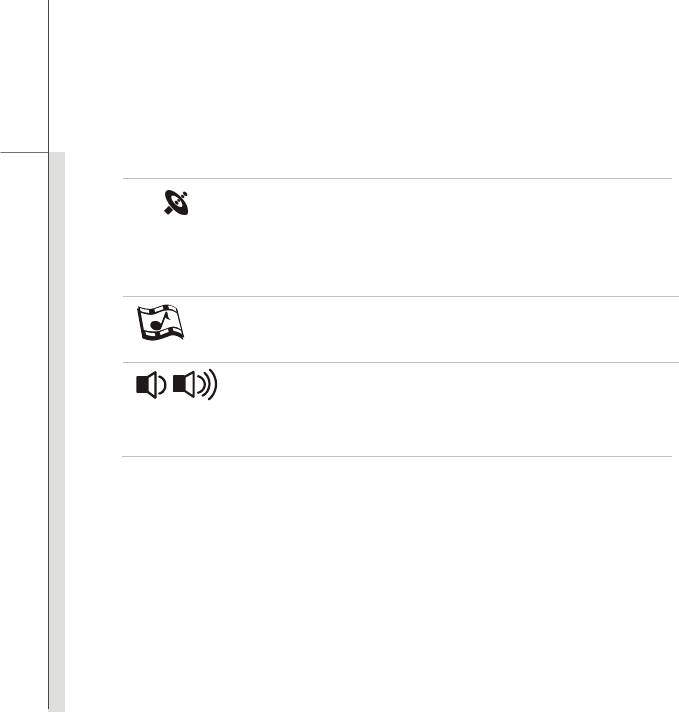
2-10
Введение
Нажмите этот сенсор для включения функции Беспроводной
Беспроводная
ЛВС.
ЛВС
(опционально)
Нажмите этот сенсор для включения и выключения сабвуфера, а
также для увеличения яркости и звука.
Cinema Pro
Нажмите эти датчики (слева направо) для уменьшения/
Уменьшение/
увеличения громкости/ отключения звука встроенного
Увеличение
говорители.
громкости
4. Переключатель тачпада
Этот переключатель используется для включения или выключения тачпада. На кнопке
опциональный индикатор, мигает при выключении сенсорной панели.
5. Тачпад
Это устройство управления положением курсора.
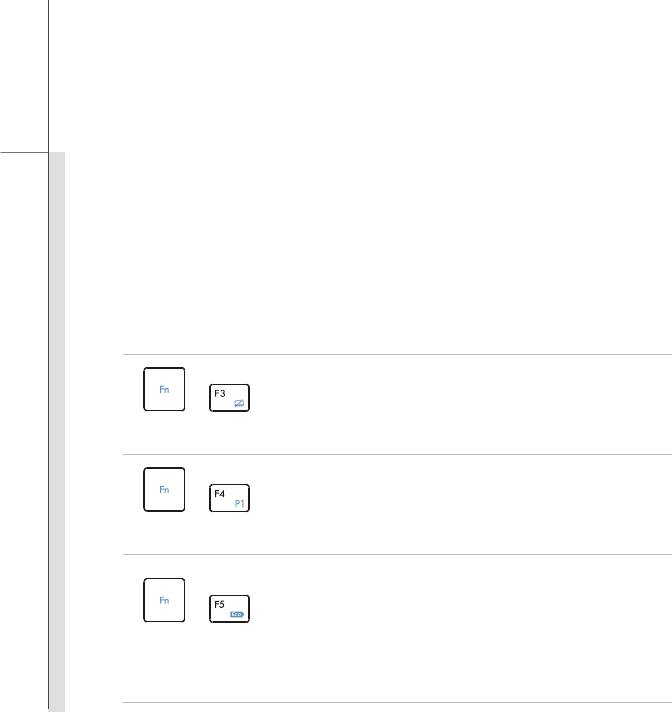
2-11
Введение
6. Клавиатура
Встроенная клавиатура оснащена всеми клавишами полноразмерной клавиатуры.
Кнопки быстрого запуска [Fn]
Нажатие кнопок быстрого запуска [Fn] активирует специальные приложения или
инструменты.
Сенсорные кнопки быстрого запуска позволяют повысить эффективность работы.
Приведенные тут описания только для справки, и могут опционально поддерживаться в
зависимости от модели, приобретенной пользователей.
Нажмите и удерживайте кнопку Fn, а потом нажмите F3
последовательно для включения или выключения функции
+
Smart Pad.
Smart Pad
Нажмите и удерживайте кнопку Fn, а потом нажмите F4 для
+
включения функции User Defined application.
User Defined
Нажмите и удерживайте кнопку Fn, а потом нажмите F5,
чтобы циклически переключать различные режимы
+
поддерживаются в ECO Engine, или выключать эту
ECO Engine
функцию.
Подробные сведения о системе ECO и функции
(Энергосбережение)
энергосбережения см. в разделе «Управление питанием»
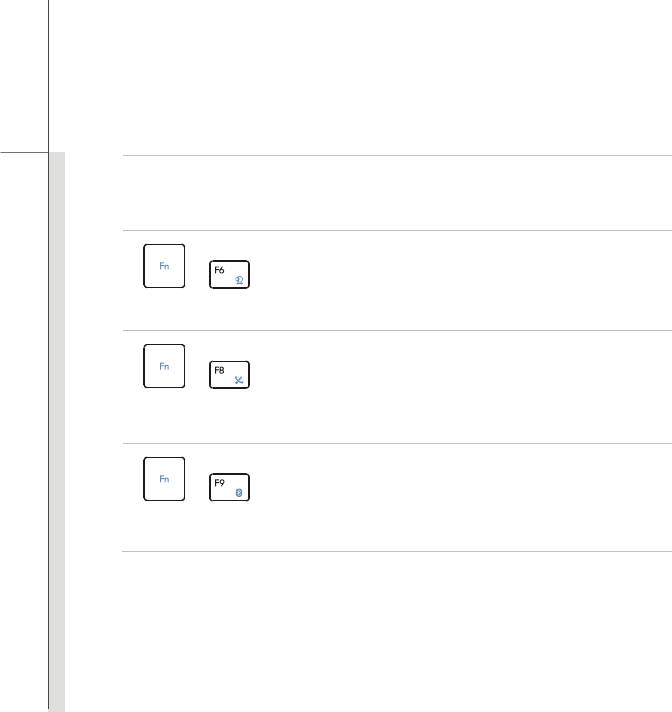
2-12
Введение
главы 3 настоящего руководства.
Обратите внимание на то, что функция ECO Engine
опциональна.
Нажмите и удерживайте кнопку Fn, а потом нажмите F6 для
включения функции Веб-камера. Нажмите ее ещё раз для
+
выключения.
Вебкамера
Нажмите и удерживайте кнопку Fn, а потом нажмите F8 для
+
включения функции Беспроводной ЛВС (WiFi). Нажмите
WLAN (WiFi)
ее ещё раз для выключения.
(опционально)
Нажмите и удерживайте кнопку Fn, а потом нажмите F9 для
+
включения функции Bluetooth. Нажмите ее ещё раз для
Bluetooth
выключения.
(опционально)
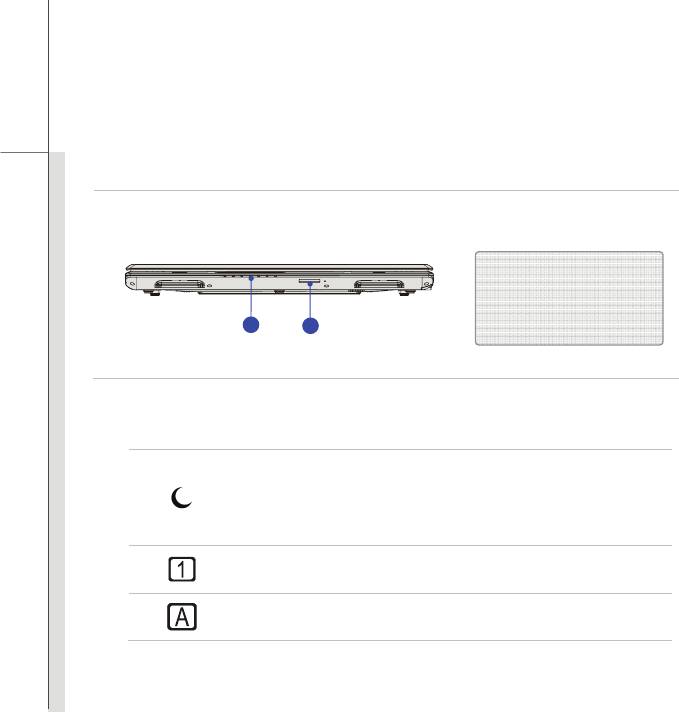
2-13
Введение
Вид спереди
1. Индикаторы состояния
2. Устройство чтения карт
памяти
1
2
1. Индикаторы состояния
Режим ожидания:
Мигает синим цветом при работе системы в режиме ожидания.
Светится синим цветом при активации системы.
Выключается при выключении системы.
Num Lock: Светится синим цветом при включении функции «Num
Lock».
Caps Lock: Светится синим цветом при включении функции «Caps
Lock».
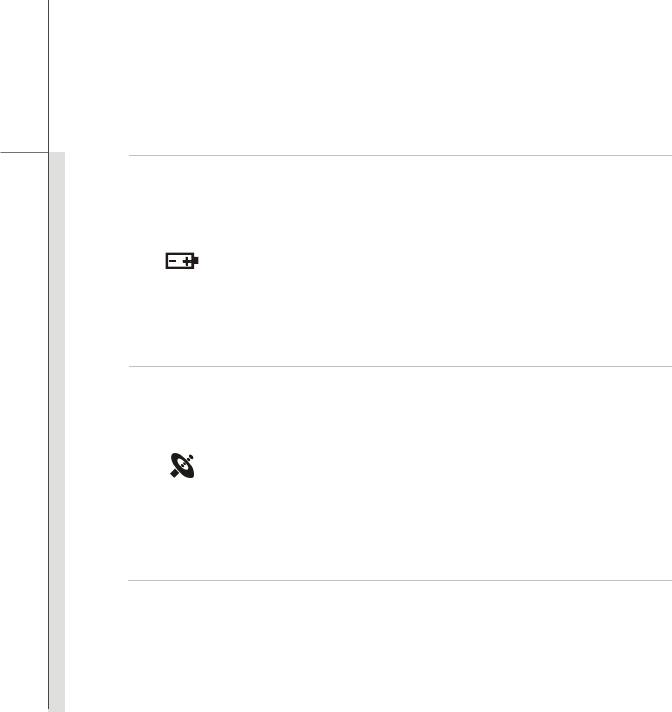
2-14
Введение
Состояние батареи:
Светится синим цветом, когда батарея заряжается.
Светится оранжевым цветом , когда батарея разряжена.
Мигает оранжевым цветом при сбое батареи, когда требуется
заменить ее новой батареей. Обратитесь к местному продавцу
для приобретения батареи эквивалентного типа,
рекомендованной продавцом.
Индикатор батареи выключается при ее полной зарядке или
отключении
адаптера питания.
Беспроводная ЛВС (WiFi) (опционально)
Индикатор Беспроводной ЛВС светится синим цветом при
включении функции Беспроводной ЛВС (WiFi).
Индикатор выключается при выключении этой функции.
Примечание: С целью обеспечения безопасности полетов, когда
WLAN(WiFi)
вы находитесь в самолете, этот индикатор должен быть
выключен.
Свяжитесь с местному дистрибьютором за дополнительной
информацией при необходительности
.
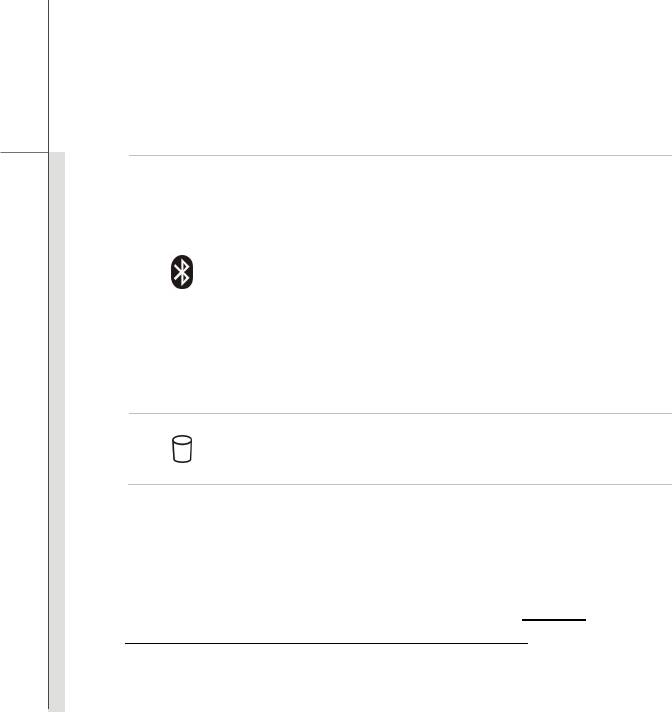
2-15
Введение
Bluetooth
Индикатор Bluetooth светится синим цветом при включении
функции Bluetooth.
Примечание: С целью обеспечения безопасности полетов, когда
вы находитесь в самолете, этот индикатор должен быть
выключен.
Bluetooth
Внимание: Функция Bluetooth можно опционально
поддерживается в зависимости от модели, купленной
пользователем.
Свяжитесь с местному дистрибьютором за дополнительной
информацией при необходительности.
Доступ к жесткому диску или оптическому приводу:
Мигает синим цветом при использовании системного жесткого диска
или оптического привода.
2. Устройство чтения карт памяти
Встроенное устройство чтения карт памяти поддерживает карты различных типов, в том
числе: MMC (Multi-Media Card), XD (eXtreme Digital), SD (Secure Digital), SDHC (SD High
Capacity), MS (Memory Stick) и MS Pro (Memory Stick Pro). За более подробной
информацией обращайтесь к местному продовцу и помните, что перечень
поддерживаемых карт может быть изменен без уведомления.
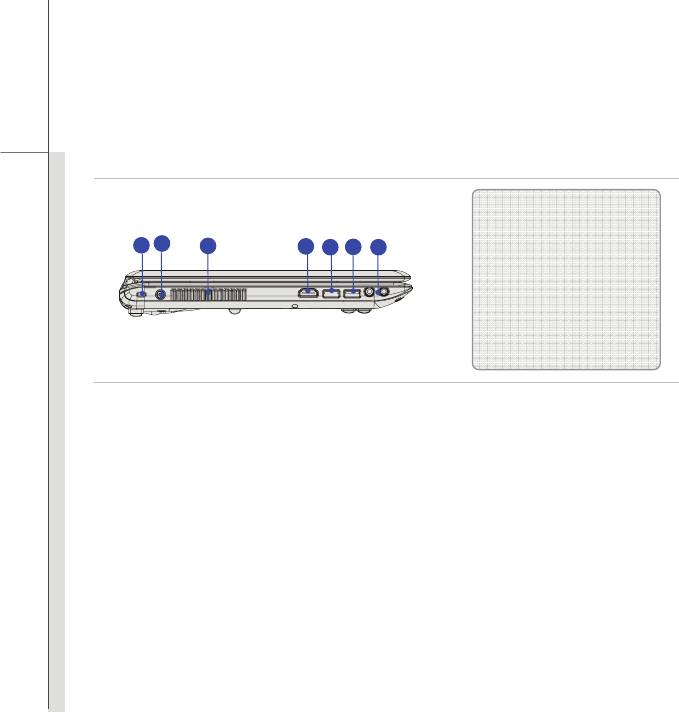
2-16
Введение
Вид справа
1. Замок Kensington
2. Разъем питания
1
2
3
4
5 6
5
3. Вентилятор
4. Разъем HDMI
5. Порт USB
6. Звуковые разъемы
1. Замок Kensington
Данный ноутбук оснащен разъемом для замка Kensington, который позволяет закрепить
ноутбук на месте ключом или механическим кодовым устройством, прикрепленным к
обрезиненному металлическому тросу. На конце троса расположена небольшая петля,
позволяющая обвязать тросом неподвижный предмет, например тяжелый стол или
подобный предмет мебели, закрепив ноутбук на месте.
2. Разъем питания
Служит для
подключения адаптера питания ноутбука.
3. Вентилятор
Вентилятор осуществляет охлаждение системы. НЕ блокируйте вентиляционные
отверстия, обеспечивающие циркуляцию воздуха.
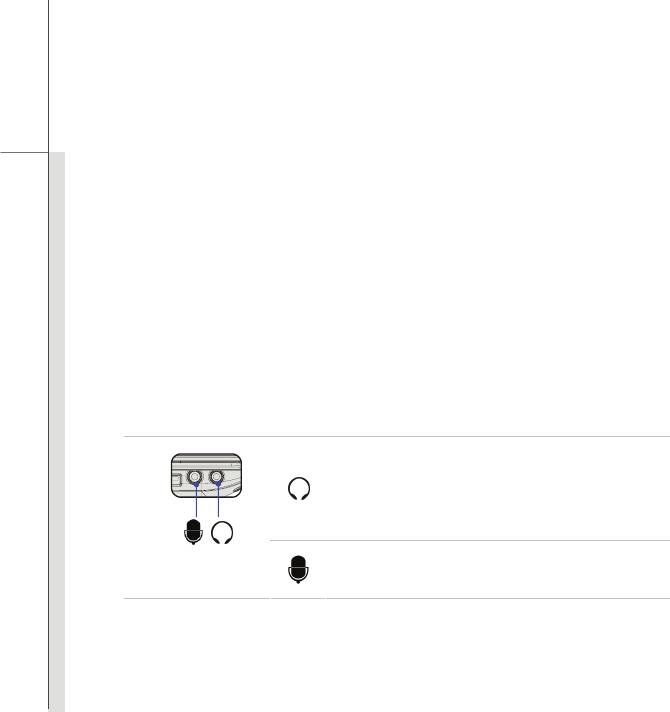
2-17
Введение
4. Разъем HDMI
HDMI (High Definition Multimedia Interface) это новый интерфейс для цифровой передачи
видео стандартной, повышенной и высокой четкости, а также многоканального звука по
одному кабелю. Он используется в компьютерах, дисплеях и другой цифровой технике.
5. Порт USB
Порт USB 2.0 позволяет подключать периферийные устройства с интерфейсом USB,
такие как мышь, клавиатура, модем, портативный жесткий диск, принтер и др.
6. Звуковые разъемы
Обеспечивают высококачественную стереофоническую передачу звука класса Hi-Fi.
Подключите устройства к соответствующим разъемам как указано ниже.
Headphone out/ SPDIF-out: Используется для колонок
или наушников. Разъем SPDIF используется для
передачи цифрового звукового сигнала через
оптоволоконный кабель.
Mic In/Line In: Разъем для внешнего микрофона.
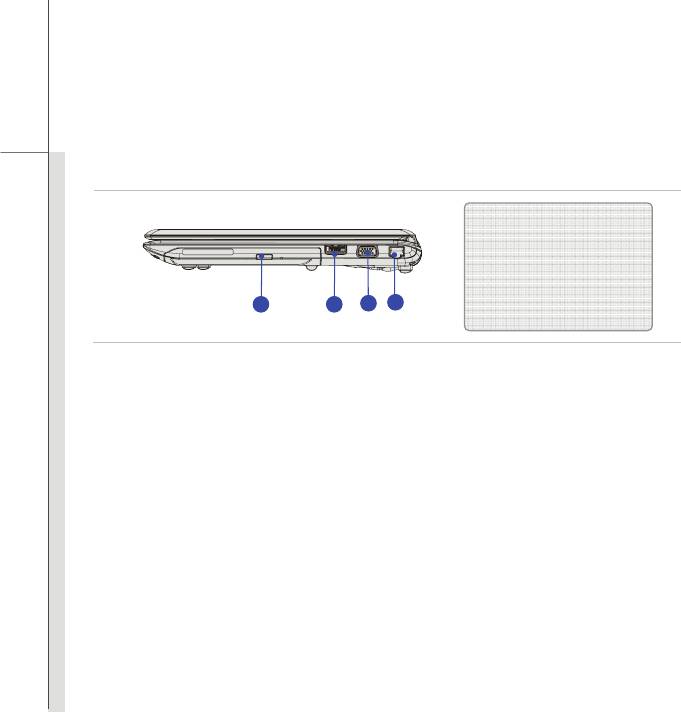
2-18
Введение
Вид слева
1. Оптический привод
2. Разъем E-SATA /
Порт USB
3. Порт VGA
1
2
3
4
4. Разъем RJ-45
1. Оптический привод
Оптический привод позволяет использовать диски CD/ DVD для установки ПО,
доступа к данным и воспроизведения музыки и видеороликов на ноутбуке.
2. Разъем E-SATA (External Serial ATA) / Порт USB (опционально)
Разъем E-SATA позволяет подключать внешний жесткий диск с интерфейсом Serial ATA.
Теперь пользователи могут подключить к ноутбуку внешний экранированный кабель и
использовать преимущества интерфейса SATA для хранения данных.
Этот разъем используется также в качестве порт USB.
3. Порт VGA
15-контактный порт D-Sub VGA позволяет подключить внешний монитор или другое
стандартное VGA-устройство (такое как проектор)
для просмотра изображений с
компьютера.

2-19
Введение
4. Разъем RJ-45
Разъем интерфейса используется для подключения кабеля локальной
вычислительной сети (ЛВС).
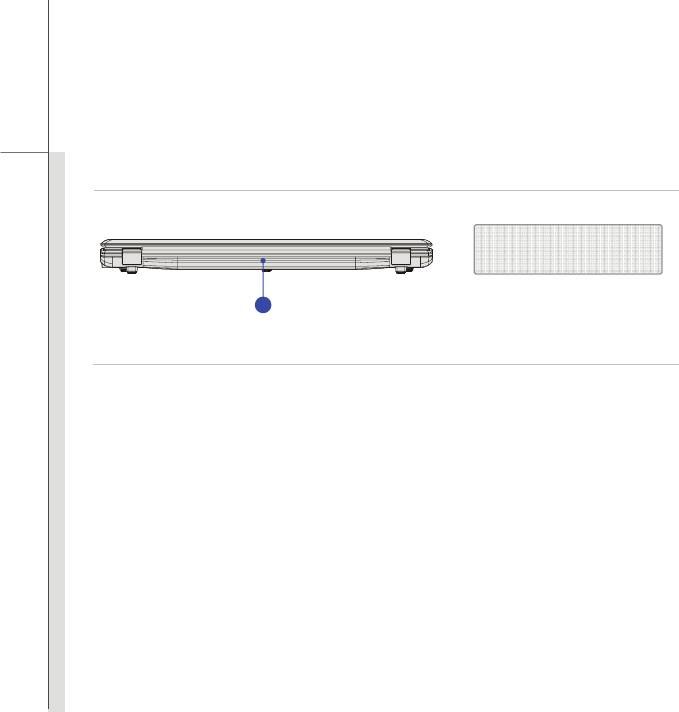
2-20
Введение
Вид сзади
1. Батарея
1
1. Батарея
Питание ноутбука осуществляется от батареи, когда отключен адаптер питания.
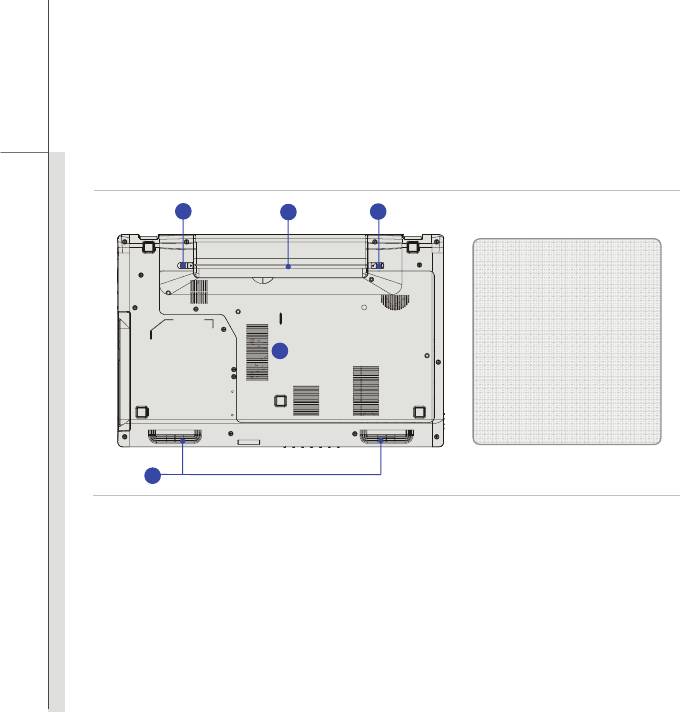
2-21
Введение
Вид снизу
3
2
1
1. Кнопка блокировки и
разблокировки батареи
2. Батарея
3. Кнопка фиксатора
4
батареи
4. Вентилятор
5. Стерео динамики
5
1. Кнопка блокировки и разблокировки батареи
Батарею нельзя переместить, когда эта кнопка находится в положении блокировки. Когда
кнопка находится в положении разблокировки, батарею можно снять.
2. Батарея
Питание ноутбука осуществляется от батареи, когда отключен адаптер питания.

2-22
Введение
3. Кнопка фиксатора батареи
Это сдвигающаяся подпружиненная кнопка, служащая для подготовки к извлечению
батареи. Сдвиньте ее одной рукой и осторожно извлеките батарею другой рукой.
4. Вентилятор
Вентилятор осуществуляет охлаждение системы. НЕ блокируйте отверстие
вентилятора для обеспечения циркуляции воздуха.
5. Cтерео динамики
Обеспечивают высококачественное стереофоническое воспроизведение звука класса
Hi-Fi.






